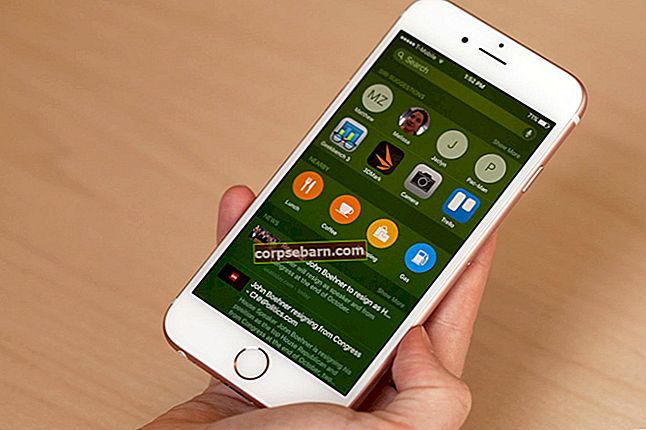IPhone 6 on vinge disaini ja suurepäraste funktsioonidega võimas seade. Omanikud on kurtnud mõningate probleemide üle ja selles artiklis loetleme koos lahendustega kõige tavalisemad iPhone 6 probleemid.
Mõni IPhone 6 kasutaja seisab tänapäeval silmitsi väheste levinud probleemidega. Kuid kõik teie probleemid saab lahendada meie poolt, sest me, tehnobezzlased, ootame alati, et lahendada mis tahes tüüpi iPhone 6 ja teiste telefonide probleeme.
Siin on mõned levinumad iPhone 6 probleemid ja viisid selle parandamiseks

www.wired.co.uk
Levinumad iPhone 6 probleemid ja nende parandused
iPhone 6 Bluetoothi probleemid
See on üks levinumaid probleeme. Kui te ei saa oma iPhone'i Bluetooth-seadmega siduda või kui need seadmed ei saa ühendust hoida, proovige allpool loetletud lahendusi.
1. meetod:
Minge jaotisse Seaded, lülitage Bluetooth välja ja seejärel uuesti sisse.
2. meetod:
Lülitage lennukirežiim sisse ja välja.
3. meetod:
Avage Seaded> Bluetooth, leidke probleemideta Bluetooth-seade ja klõpsake nuppu (i), seejärel puudutage käsku Unusta see seade ja kinnitage toiming. Pärast seda leidke seade ja proovige uuesti siduda.
4. meetod:
Vajutage pikalt unerežiimi / ärkveloleku nuppu, lohistage liugurit ja lülitage telefon täielikult välja. Seejärel hoidke unerežiimi / ärkamisnuppu all ja lülitage see sisse.
5. meetod:
Navigeerige jaotisse Seaded> Üldine> Lähtesta ja puudutage käsku Lähtesta võrguseaded.
6. meetod:
Kas iOS-il on uus versioon? Laadige see alla ja installige.
7. meetod:
Võimaluse korral värskendage Bluetoothi sidumisseadme tarkvara (vaadake seadmega kaasas olnud juhendit).
8. meetod:
Kui miski ei toimi, saate kogu sisu ja sätted kustutada. Kuna kõik kustutatakse, varundage kõik oluline. Seejärel minge Seaded> Üldine> Lähtesta ja puudutage käsku Kustuta kogu sisu ja sätted. See võib võtta paar minutit ja kui see on valmis, järgige iPhone 6 uueks seadistamiseks juhiseid.
Vaadake ka: 5 viisi iPhone 6 parandamiseks ei ühendata Bluetooth-seadmega
iPhone 6 WiFi probleemid
Kui te ei saa WiFi-võrguga ühendust luua, võite probleemist vabanemiseks teha palju asju, kui ühendus on aeglane või katkeb pidevalt.
1. meetod:
Avage jaotis Seaded, lülitage WiFi välja ja lülitage see uuesti sisse.
2. meetod:
Liikuge jaotisse Seaded, lubage lennurežiim, oodake 10-15 sekundit ja keelake see uuesti.
3. meetod:
Valige Seaded> Privaatsus> Asukohateenused, valige Süsteemiteenused ja lülitage seejärel WiFi-võrk.
4. meetod:
„Navigeerige jaotisse Seaded, puudutage valikut WiFi, leidke oma WiFi-ühendus, puudutage ja hoidke seda ning klõpsake siis Unusta. Nüüd looge uus ühendus. "
5. meetod:
Taaskäivitage oma iPhone.
6. meetod:
"Nagu iPhone'i taaskäivitamine võib aidata, võib probleemi lahendada ka ruuteri taaskäivitamine, nii et proovige seda kindlasti."
7. meetod:
Avage Seaded> Üldine> Lähtesta ja puudutage käsku Lähtesta võrguseaded.
8. meetod:
Uuendage ruuteri püsivara.
9. meetod:
Kõigi seadete lähtestamine võib probleemi lahendada (teie andmeid ei kustutata). Valige Settings> General> Reset> Reset all settings.
Vaadake ka: Kuidas aeglast WiFi-d iPhone 6-s parandada
iPhone 6 aku probleemid ja ülekuumenemine
Ülekuumenemine ja aku tühjenemine on nutitelefonide maailmas levinud probleemid ja paljud iPhone 6 omanikud kurtsid nende probleemide üle.
1. meetod:
Ärge kasutage seadet laadimise ajal.
2. meetod:
Kustutage rakendused, mida te ei kasuta. Tehke seda, puudutades rakenduse ikooni ja kui rakendus jigiseb ning täht "X" ilmub, klõpsake sellel rakenduse kustutamiseks.
3. meetod:
Vähendage heleduse taset.
4. meetod:
Lülitage taustarakenduse värskendamine välja. Selleks minge menüüsse Seaded> Üldine> Rakenduse värskendamine.
5. meetod:
"Valige Seaded> iTunes ja rakenduste pood> automaatsed allalaadimised> värskendused ja lülitage see välja."
6. meetod:
Mälu vabastamiseks ja taustal töötavate rakenduste sulgemiseks taaskäivitage iPhone.
7. meetod:
Lülitage WiFi ja Bluetooth välja, kui neid ei kasutata.
8. meetod:
Uus algus kõlab hästi. Enne kogu sisu ja sätete kustutamist varundage oluline. Seejärel navigeerige jaotisse Seaded> Üldine> Lähtesta ja puudutage käsku „Kustuta kogu sisu ja sätted”. Oodake, kuni see on lõpule jõudnud, ja järgige telefoni seadistamiseks ekraanil mõnda sammu.
Vaadake ka: 5 viisi, kuidas iPhone 6 kuumaks saada
iPhone 6 jäi kõrvaklappide režiimi
See on üsna kummaline ja väga tüütu probleem. Kui see teid häirib, proovige siin loetletud meetodeid.
1. meetod:
"Kasutage oma kõrvaklappe. Ühendage need seadmega, eemaldage pistik ja korrake seda protsessi mitu korda. "
2. meetod:
Puhastage kõrvaklappide pesa. Mustuse ja prahi eemaldamiseks võite kasutada hambatikku.
3. meetod:
Lülitage oma iPhone välja ja uuesti sisse.
4. meetod:
"Probleem võib tunduda riistvaraline, kuid sageli on vaja ainult iOS-i värskendada ja lihtsaim viis on traadita võrgu värskendus. Looge ühendus WiFi-võrguga, navigeerige jaotisse Seaded, Üldine ja klõpsake tarkvaravärskendusel. ”
5. meetod:
Saate kõik seaded lähtestada. Teie faile ja andmeid ei kustutata. Selleks valige Seaded> Üldine> Lähtesta> Lähtesta kõik seaded.
iPhone 6 ei laadita alla ega värskenda rakendusi
Mõnikord võib App Store'i avades ilmneda kummaline tõrge - te ei saa oma rakendusi värskendada ega saa uusi rakendusi alla laadida. Vaatame, kuidas seda parandada.
1. meetod:
Minge jaotisse Seaded, lülitage WiFi välja ja lülitage see uuesti sisse.
2. meetod:
"Proovige seda: navigeerige jaotisse Seaded ja klõpsake nuppu WiFi. Leidke oma võrk ja klõpsake selle kõrval oleval ikoonil. Puudutage käsku Uuenda liisingut. Minge tagasi App Store'i ja vaadake, kas sellel on erinevusi. "
3. meetod:
Taaskäivitage oma iPhone.
4. meetod:
Valige Settings> iTunes & App Store, seejärel puudutage oma Apple ID-d ja logige välja. Avage uuesti App Store ja logige sisse.
5. meetod:
Uuendage iOS-i tarkvara.
6. meetod:
Valige Settings> General> Reset> Reset all settings.
iPhone 6 mikrofoniga seotud probleemid
Enne Apple Store'i minemist võite proovida paari asja.
1. meetod:
Liigutage kaitsekile, kuna see võib mikrofoni takistada.
2. meetod:
Prügi ja mustuse eemaldamiseks puhastage mikrofon hambatikuga.
3. meetod:
Lülita müra tühistamine. Selleks minge jaotisse Seaded> Üldine juurdepääsetavus.
4. meetod:
Taaskäivitage seade.
5. meetod:
Uuendage iOS-i tarkvara.
6. meetod:
Lähtestage kõik seaded. Seda saate teha nii: avage Seaded> Üldine> Lähtesta ja puudutage käsku Lähtesta kõik seaded.
iPhone 6 puuteekraaniga seotud probleemid
Kui ekraan reageerib aeglaselt või aeg-ajalt külmub, on siin potentsiaalsed lahendused.
1. meetod:
Kasutage mustuse ekraanilt pühkimist puhta kuiva lapiga.
2. meetod:
Eemaldage juhtum, kui teil on, et näha, kas on mingit erinevust.
3. meetod:
Sulgege rakendused, mida te ei kasuta, korralikult. Puudutage kaks korda avaekraani nuppu ja näete hiljuti kasutatud rakenduste eelvaadet. Pühkige vasakule, et leida rakendus, mille soovite sulgeda, ja kui olete selle leidnud, pühkige üles.
4. meetod:
Mälu vabastamiseks ja telefoni jõudluse parandamiseks taaskäivitage telefon.
5. meetod:
Värskendage oma seade iOS-i uusimale versioonile.
6. meetod:
Võite kustutada kogu sisu ja seaded, kuid ärge unustage oma andmeid varundada. Valige Seaded> Üldine> Lähtesta> Kustuta kogu sisu ja sätted. Kui kustutamine on lõppenud, järgige oma iPhone 6 uue seadmena seadistamiseks ekraanil kuvatavaid juhiseid.
iPhone 6 annab Sirile probleeme
Siri kasutamine pole mitte ainult kasulik, vaid ka lõbus! Kui Siri ei tööta, saate probleemi lahendamiseks proovida järgmist.
1. meetod:
Lülitage WiFi välja ja seejärel uuesti sisse.
2. meetod:
Valige Seaded> Üldine> Siri ja lülitage lüliti sisse ja välja uuesti sisse.
3. meetod:
Navigeerige jaotisse Seaded> Üldine> Siri ja lülitage valik „Hei Siri”.
4. meetod:
"Kui mikrofon on tolmu või mustust täis, ei saa Siri teid kuulda, mistõttu ei juhtu selle sisselülitamisel midagi. Mikrofoni puhastamiseks võite kasutada suruõhku, puhast pintslit või vatitampooni. Kui olete seda teinud, proovige uuesti Sirit kasutada. "
5. meetod:
Taaskäivitage oma iPhone.
6. meetod:
Lähtestage võrguseaded. Järgige neid samme: Valige Seaded> Üldine> Lähtesta> Lähtesta võrguseaded.
iPhone 6s ei helise
Siin on, mida saate teha, kui telefon ei helise.
1. meetod:
"Põhjus, miks teie telefon ei helise, võib olla see, et vaigistus on sisse lülitatud. Selle kontrollimiseks vaadake seadme küljel asuvat lülitit Vaigista. Vaigistus lülitatakse sisse, kui lüliti sees on näha oranži joont. ”
2. meetod:
„Teine põhjus, miks see probleem võib tekkida, on valik Ära sega. Kui soovite kontrollida, kas see on sisse lülitatud, minge jaotisse Seaded ja klõpsake nuppu Ära häiri. Kui käsiraamat on sisse lülitatud, lülitage see välja. Kui Ajastatud on sisse lülitatud, kontrollige, millal see valik on määratud kasutamiseks. "
3. meetod:
Lülitage 4G välja. Valige Settings> Cellular, seejärel klõpsake nuppu Enable LTE Switch ja lülitage 4G välja.
4. meetod:
On lihtne nipp, mis võib probleemi lahendada. Kõik, mida peate tegema, on helinat muuta.
5. meetod:
Kui midagi muud ei toimi, minge menüüsse Seaded> Üldine> Lähtesta ja puudutage käsku Lähtesta kõik seaded.
iPhone 6 kaamera ei teravusta
Kui kaamera ei teravusta, on fotod udused. Vaatame, kuidas saate selle parandada.
1. meetod:
Pühkige kaamera objektiiv puhta ja kuiva mikrokiudlapiga.
2. meetod:
“Koputage peopesaga telefoni paar korda tagumise kaamera objektiivi otsa. See lihtne nipp lahendas probleemi sageli, sest kui kaamera ei teravusta, on see tavaliselt lihtsalt tõrge. ”
3. meetod:
Kui kasutate oma iPhone'i puhul korpust, eemaldage see ja proovige siis fotot teha.
4. meetod:
Sulgege kaamera rakendus. Puudutage kaks korda nuppu Kodu, pühkige rakenduse leidmiseks vasakule ja selle sulgemiseks pühkige üles. Avage avakuva. ja käivitage rakendus uuesti.
5. meetod:
Taaskäivitage oma iPhone 6.
6. meetod:
Uuendage iOS-i tarkvara.
iPhone 6 pole SIM-kaardiga seotud
Kui näete teadet „Simsi pole”, ei pea te kohe operaatoriga ühendust võtma. Siin on potentsiaalsed parandused.
1. meetod:
Lülitage lennukirežiim sisse / välja.
2. meetod:
Vaadake, kas operaatori seadete värskendusi on saadaval. Valige Settings> General> About.
3. meetod:
Taaskäivitage seade.
4. meetod:
Sisestage SIM-kaart uuesti.
5. meetod:
iOS-i värskendused on hädavajalikud. Kui tarkvara jaoks on saadaval uus versioon, laadige see alla.
6. meetod:
„Varundage oma failid iCloudi. Ühendage oma iPhone 6 USB-kaabli abil arvutiga. Valige oma iPhone, kui see iTunes'is ilmub. Valige paneelilt Kokkuvõte Taasta. Kui seadme tehaseseaded on taastatud, järgige oma telefoni uue seadistamise juhiseid. "
iPhone 6 teenindusprobleeme pole
Kui näete oma iPhone 6-s teadet „Teenust pole”, proovige järgmisi lahendusi.
1. meetod:
Lülitage lennukirežiim sisse ja seejärel uuesti välja.
2. meetod:
Kui soovite vaadata, kas operaatori seadete värskendus on saadaval, avage menüü Seaded> Üldine> Teave.
3. meetod:
Taaskäivitage oma iPhone 6.
4. meetod:
Võtke SIM-kaart välja ja pange see tagasi.
5. meetod:
Navigeerige jaotisse Seaded> Üldine> Lähtesta> Lähtesta võrguseaded.
6. meetod:
Värskendage oma seade iOS-i uusimale versioonile.
iPhone 6 WiFi-kõnega seotud probleemid
WiFi-kõned on päris lahe funktsioon. Veenduge, et teie operaator pakuks seda võimalust. Kui teil on probleeme, saate neid lahendada järgmiselt.
1. meetod:
Lülitage WiFi välja ja seejärel uuesti sisse.
2. meetod:
Tuleb märkida, et see funktsioon pole vaikimisi lubatud, seega peate veenduma, et olete selle sisse lülitanud. Valige Seaded> Telefon.
3. meetod:
Taaskäivitage oma iPhone.
4. meetod:
Taaskäivitage ruuter.
5. meetod:
Järgmine asi, mida võite proovida, on võrguseadete lähtestamine. Avage Seaded> Üldine> Lähtesta ja puudutage käsku Lähtesta võrguseaded.
6. meetod:
Uuendage iOS-i tarkvara.
iMessage'i probleem iPhone 6
Teine iPhone 6 probleem on iMessage'i probleem. Sõnumid tulevad hilja või mõnikord ei tule või muidu ei saa kasutajad massaaži märkida.
Selle probleemi parim lahendus on kas „Võrguseadete lähtestamine” või taaskäivitamine.
Kõigepealt minge taaskäivitamiseks. Kui teie probleem pole lahendatud, lähtestage võrk. Selleks peate minema menüüsse Seaded> Üldine> Lähtesta> Lähtesta võrguseaded.
Nüüd peate väikese summa maksmisega looma uue WiFi-i parooli.
Ebastabiilne WiFi-ühendus
Veel üks levinum probleem on ebastabiilne WiFi-ühendus. Selle probleemi saate lahendada jaotisega „Võrgu lähtestamine” või muul viisil, lülitades välja WiFi. Selleks avage wi-fi välja lülitamiseks menüü Seaded> Privaatsus> Asukohateenused> Süsteemiteenused. Pärast seda taaskäivitatakse telefon ja see töötab normaalselt.
Pildi allikas: www.pcadvisor.co.uk